Как скачать и настроить приложение «Телефон»
На некоторых телефонах Android приложение «Телефон» предустановлено. Если ваш телефон совместим с этим приложением, но оно не установлено, вы сможете его скачать.
Что нужно для установки приложения «Телефон»
Приложение «Телефон» можно скачать на совместимый телефон с Android 9 или более поздней версией ОС. На несовместимых телефонах кнопка Установить не появится в Google Play.
Как скачать приложение «Телефон»
Как сделать Телефон приложением по умолчанию
Важно! Если вы не сделаете Телефон приложением для звонков по умолчанию, то не сможете его использовать. В рабочем профиле нельзя выбрать Телефон в качестве приложения по умолчанию.
Совет. Если вы не хотите использовать приложение «Телефон» по умолчанию, то можете удалить его или назначить в настройках устройства другое приложение для совершения звонков.
Как включить или отключить всплывающие подсказки о текущем вызове
С помощью всплывающей подсказки о текущем вызове можно быстро переключаться между разговором по телефону и другими приложениями.
Важно! Если приложение «Телефон» было предустановлено на ваш телефон, всплывающие подсказки о текущем вызове включены по умолчанию. Если вы сами установили это приложение, по умолчанию они будут отключены.
О приложении «Телефон»
Ниже рассказано, что можно делать в приложении «Телефон».
- Использовать АОН и защиту от спама, чтобы видеть информацию об абонентах или организациях, которых нет в ваших контактах, а также предупреждения о возможных спам-звонках.
- Переключаться с обычного звонка в приложении «Телефон» на видеовызов в Duo (собеседник должен его принять).
- Чтобы переключиться на видеовызов во время разговора по телефону, нажмите на значок «Видео»
.
- Чтобы переключиться на видеовызов во время разговора по телефону, нажмите на значок «Видео»
- Использовать функцию «Подтвержденные звонки», чтобы избегать нежелательных и мошеннических звонков.
Если приложение «Телефон» не было предустановлено на ваше устройство, вы не сможете использовать такие функции, как фильтр звонков, запись звонков и голосовая почта в приложении.
Экстренные вызовы будут производиться через предустановленное приложение для звонков, даже если вы позвоните в экстренную службу через приложение «Телефон».
Статьи по теме
- Как совершать вызовы с помощью Google Duo
- Как использовать АОН и защиту от спама
- Как фильтровать звонки
- Как подтвержденные звонки помогают защитить конфиденциальность ваших контактных данных
Эта информация оказалась полезной?
Как можно улучшить эту статью?
Экосистема Google включает широкий ассортимент самых разных приложений. Помимо всем известных Google Play, «Google Фото», Gmail и «Google Объектива», есть специальные приложения для отправки и приёма сообщений, календаря и телефона. Но если и «Google Сообщения», и Google Календарь» можно было официально установить на любой смартфон, то для «Телефона» почему-то Google делала исключение, сильно ограничивая спектр совместимых аппаратов. Однако буквально на этой неделе в компании решили снять запрет на повсеместную установку приложения.
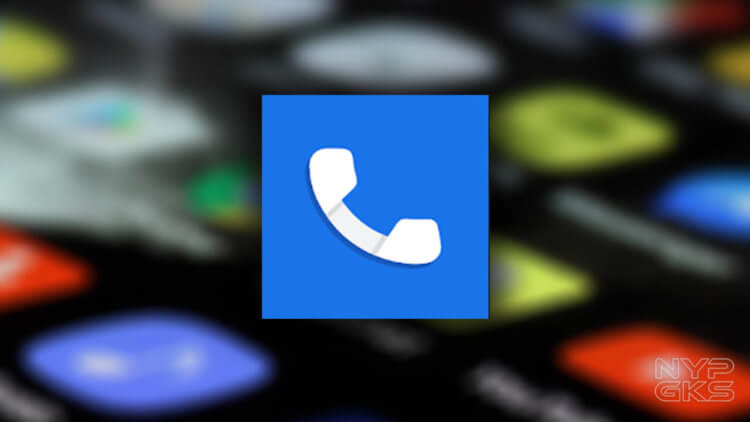
Приложение «Телефон» уже можно установить на любой смартфон, но только в виде беты
Как с помощью Android решать задачи по математике и не только
Установить «Google Телефон» сегодня действительно можно практически на любой смартфон под управлением Android. Правда, есть один небольшой нюанс, который – я вас уверяю – совершенно не доставит вам каких-либо неудобств. Он заключается в том, что на данный момент доступна установка только тестовой версии приложения. То есть просто отправиться в Google Play и загрузить себе на смартфон «Google Телефон» у вас не получится. Прежде, чем приложение появится на вашем устройстве, придётся проделать несколько манипуляций. К счастью, несложных.
Установить гугл телефон
Поскольку установить можно только тестовую версию «Google Телефона», от нас требуется подать заявку на участие в программе бета-тестирования приложения. Делается это следующим образом:
- Перейдите с компьютера (почему с компьютера – объясню чуть ниже) по этой ссылке и нажмите кнопку «Участвовать»;
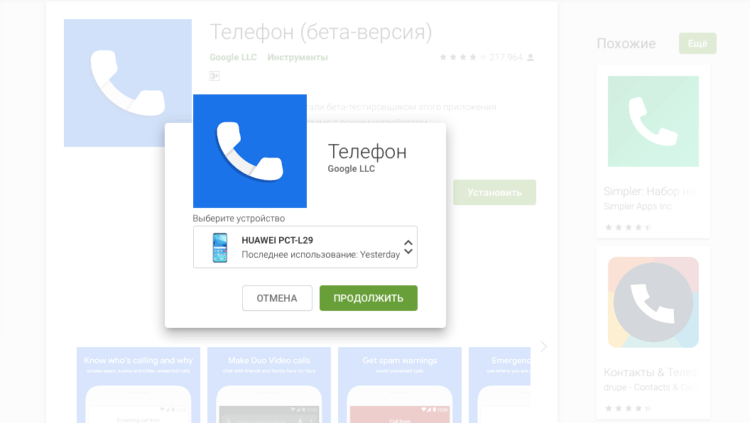
Проще всего установить бету через веб-версию Google Play
- Перед вами откроется новое окно со ссылкой на бета-версию приложения, по которой нужно перейти и нажать «Установить»;
- Пройдите авторизацию со своей учётной записью Google;
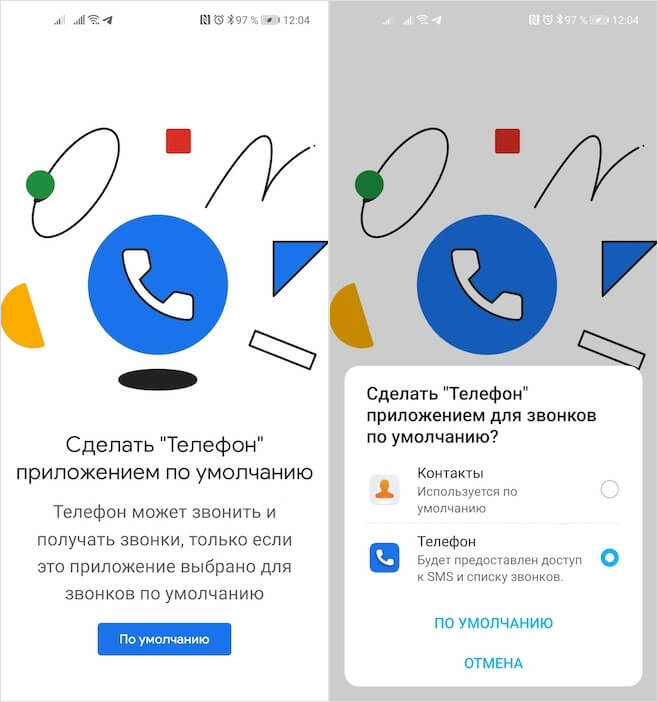
Чтобы «Телефон» заработал, нужно установить его в качестве приложения по умолчанию
- Выберите смартфон, если к одной учётке привязано несколько аппаратов, и подтвердите установку.
Как переводить сообщения в ватсапе и телеграм на Android
Возможно, это только моя проблема, но перейти по ссылке для установки бета-версии «Телефона» со своего смартфона у меня не получалось. Вернее, перейти-то получалось, но Google Play неизменно перебрасывал меня на страницу стабильной версии приложения, рапортуя, что оно несовместимо с моим устройством. А вот если попытаться проделать то же самое через веб-версию каталога, используя компьютер, установка проходит гладко и без каких-либо проблем – через несколько секунд тестовое приложение появляется на рабочем столе смартфона.
Чем заменить стандартную звонилку на Android
Чем же так хорош «Телефон» от Google? На самом деле у него довольно много преимуществ – от минималистичного дизайна до широкого набора функций. Например, мне очень нравится, что он по умолчанию умеет распознавать спам. В последнее время мне довольно часто стали поступать звонки рекламного характера, и для меня возможность заранее увидеть, что это нежелательный вызов – очень удобна, не говоря уже о встроенном инструменте блокировки.
Как заблокировать номер
- Запустите «Телефон» и найдите нужный вызов (все спам-звонки помечаются красным значком);
- Нажмите пальцем на этот номер и удерживайте до появления контекстного меню;
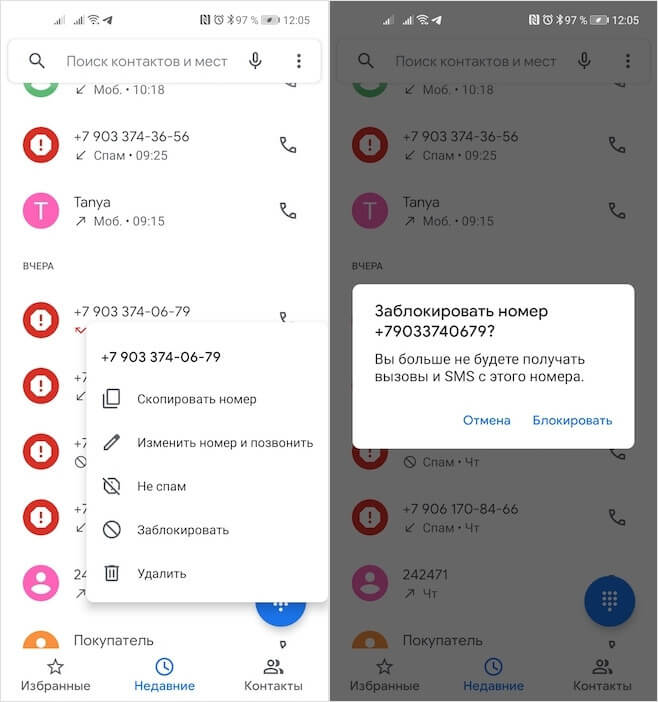
Заблокировать спам-звонки в приложении «Телефон» проще простого
- В открывшемся окне выберите «Заблокировать» — после этого напротив номера появится перечёркнутый серый кружок.
Как включить видеозвонки в Telegram на Android
Лично я уже несколько дней пользуюсь «Телефоном» от Google, и он меня более чем устраивает. Мало того, что приложение имеет все необходимые функции, кроме определителя (я пользуюсь определителем от Яндекса), так ещё и выполнен в очень удачной, на мой взгляд, стилистике. По сути, «Телефон» является продолжением «Сообщений» от Google, которыми я тоже давно и очень успешно пользуюсь. Поэтому, если вы цените широкую функциональность и единство в дизайне – это для вас.
Пропало приложение телефон на андроид
![]() Krasilnikov Телефоны 1614 просмотров Вопрос задан 3 года назад
Krasilnikov Телефоны 1614 просмотров Вопрос задан 3 года назад
Ответов на вопрос: 18

Поставить любой иной лаунчер и появится кнопка.

Заходим в Настройки-Приложения-Все после нажимаем кнопку меню и выбираем Сбросить конфиги. Произойдет сброс скрытых приложений и приложений выбранных по умолчанию. И все, ваши контакты и телефон будут доступны в приложениях

У моей жены в Ксяоми с прошивкой MIUI был такой случай — она передвигала ярлычок «телефон» по рабочему столу и он исчез куда-то. Мучилась дня четыре — входила в «звонилку» спустя контакты. Беда была решена так: движением пальца СНИЗУ — ВВЕРХ по рабочему столу открывается меню поиска, в строку поиска вводим название программы, которую ищем (в моём случае — Телефон). Под строкой поиска запускаются варианты — ярлык, название программы, а напротив справа иконка местоположения. Нажимаем на этот иконка и, о чудо, нам указывается место, где находится этот ярлык.

Если вам не выручил совет сверху, может спасет мой.
Вероятно вы случайно отключили эти приложухи. Для активации зайдите в конфиги. Дальше в приложухи. А там пункт «Все». Открываете и ищите там контакты и вызовы и включаете. Дальше они появятся в меню

Если кто так и не решил загвоздку, обратите внимание на свои темы, всего лишь заменить тему в телефоне на другую а после поставьте назад свою и вуаля всё появляется как ни в чём не бывало )

Заходим на главном мониторе в меню (меню приложений, не рабочий стол), нажимаем левую клавишу. Выходит — изменить, создать папку, снести папку, вид просмотра, загруж. прилож., снести/отключить и т. п. Нажимаем показать скрытые приложухи. Нажимаем галочку на скрытом приложении. Все появляется, то что вам необходимо.

Мне, как ни странно, помогла смена языка в надстройках. Все аппликации вернулись на свои места со сменой языка. Наверно, какой-то глюк в аппарате

«Ярлыки» в смысле «виджеты» на рабочих столах?- если да, то в пункте «приложухи» их и не станет!
1. нажимаете пальцем на монитор телефона, появится подменю,
2. выбираете пункт «ярлыки» и ищите нужный Вам виджет

Заходим в конфиги — режим главного экрана- ставим простой вид. применяем выходим, видим появились. заходим опять ставим назад Основной режим, и все как так и «було» )

Выключаешь телефон, достаешь флэшку, вставляешь флеш карту и станет тебе счастье)

Система часть информации сообщает на флэшку. Качай и устанавливай снова.

Скажите мне так же плиз что мне предпринять. У меня исчезло приложение из Play маркета, пытался качать апк файл так же не устанавливает. Делал сброс настроек не спасло. Что сделать помогите.

Это происходит, если телефон на Андроиде, исправить, и сделать так, чтоб не повторялось не трудно. Ккак и чем, можете тут почитать
все подробно расписано.

Как восстановить обычные приложухи в Андроид?
Если вы их убрали способом, описанным выше — всего лишь отключили — что бы их вернуть требуется всего лишь их опять запустить тут: Конфиги — Приложухи — Все приложухи.
Еще допустимо попробовать сделать Hard Ресет о котором мы писали выше. Если не спасло — значит вы, вероятнее всего, получали права root и вам надо снова прошивать телефон прошивкой с оф сайта производителя.
Как вариант статья в помощь
Восстановление удаленных приложений на Андроид
Программа для восстановления удаленных файлов на телефоне



Исчезли ярлыки Леново A6010 Андроид 5. 0. 2 lolipop — видео ответ.

Восстанавливаем исчезнувшие ярлыки программ на Андроид — видео ответ.
Добавить ответ на вопрос
Информация о вопросе
Сколько ответов на вопрос?
На вопрос «Пропало приложение телефон на андроид» 18 ответов.
Кто задал этот вопрос?
Вопрос задал Krasilnikov в категории Телефоны.
Когда задали этот вопрос «Пропало приложение телефон на андроид»?
Вопрос задали 3 года назад.

В 21 веке у пользователей есть два инструмента для работы, связи и отдыха – это компьютер и телефон. Каждый, кто устанавливал программы на компьютер с Windows, знает этот рутинный процесс. Необходимо проставить галочки, кликать «Далее» и выбирать место для установки программы. Заметьте, последнего пункта нет в установщиках для Android, потому не совсем понятно, куда попадают все программы. Мы расскажем, как найти файлы приложения в телефоне на Андроиде.
Расположение файлов программ
Прежде чем мы перейдем к самой сути, стоит отметить, что скрытие конечного пути для приложения при установке – это особенность всех телефонов с ОС Android. Этот процесс маскируется самими программами-установщиками, чтобы пользователь не мог менять путь и не мешал корректной работе программ. Потому, если вы ищете файлы приложения для того, чтобы перенести их в другой каталог, то это однозначно не лучшая идея.
Итак, вне зависимости от версии ОС, путь до папки с программами (эквивалент «Program Files» в Windows) находится по следующему адресу: *Внутренняя память*/Android/data. Внутри директории находится множество подпапок, состоящих из названия, разделенного двумя точками. Однако здесь хранятся только исполняемые и служебные файлы. А кэш (не путать с пользовательскими файлами) хранится в каталоге obb, который также расположен по адресу *Внутренняя память*/Android.
Учтите, что это не простой кэш, от которого избавляются во время чистки от мусора. В этой папке также могут находиться сохранения игр, служебные данные для открытых файлов в редакторах и так далее. Вообще не рекомендуем самостоятельно менять эту папку.
Что делать, если папка скрыта
Из соображений безопасности, разработчики сделали описываемый выше каталог скрытым для просмотра из обычных проводников. Чтобы решить эту проблему, нужно использовать системный файловый менеджер.
Способы открыть его везде разные, но есть один универсальный – через приложение Cx Explorer.
Алгоритм действий:
- Скачайте приложение по ссылке.

- Откройте и кликните по разделу «Основная память».
- Перейдите по нужному адресу.

- Проводник покажет папку, но сообщит о ее недоступности и необходимости использовать встроенный файловый менеджер. Подтверждаем его запуск.
Готово. После этого содержимое папки отобразится.
Приложения, расположенные в корне проводника
Вроде понятно, что все программы устанавливаются в папку data, а их кэш хранится в obb. Однако непонятно, откуда появляются каталоги с названиями мессенджеров в корневой директории памяти. Речь идет о таких приложениях, как VK, Telegram и другие. На самом деле в этих каталогах находятся не файлы приложения, а пользовательские данные, которые владелец устройства загрузил или скачал сам.
К примеру, это могу быть треки, скачанные в Телеграме, или картинки, загруженные из ВК. Эти папки можно смело удалять, это никак не скажется на работе устройства и приложений в целом. Кстати, обычно приложения предлагают самим выбрать путь для сохранения пользовательских файлов, что значительно упрощает их перенос на SD-карту.

Куда попадают скачиваемые установщики
Так, остался один нерешенный вопрос. Прежде чем установить эти программы, Андроид должен куда-то сохранить установщики, ведь так? Не совсем. Да, установочные файлы все же есть, но они существуют недолго и удаляются сразу после установки. Однако это относится только к Play Market. Если пользователь скачивает установщик из другого источника, то он должен располагаться в директории Download, расположенной в корневом каталоге.
Благодарим за прочтение.
Google Play Store (первоначально Android Market), управляемый и разработанный Google, служит официальным магазином приложений для Android, позволяя пользователям загружать приложения, разработанные с помощью комплекта разработки программного обеспечения Android (SDK) и опубликованные через Google.
Где в Android расположены приложения?
Место, где вы найдете все приложения, установленные на вашем телефоне Android, — это ящик приложений. Несмотря на то, что вы можете найти значки запуска (ярлыки приложений) на главном экране, панель приложений — это то место, куда вам нужно перейти, чтобы найти все. Чтобы просмотреть панель приложений, коснитесь значка приложений на главном экране.
Как установить приложения на Android?
Загрузите приложения на свое устройство Android
- Откройте Google Play. На телефоне используйте приложение «Play Маркет». …
- Найдите нужное приложение.
- Чтобы проверить надежность приложения, узнайте, что о нем говорят другие люди. …
- Когда вы выбираете приложение, нажмите «Установить» (для бесплатных приложений) или цену приложения.
Где находится App Store на телефоне Samsung?
Приложение Play Store обычно находится на вашем домашнем экране но также можно найти в ваших приложениях. На некоторых устройствах Play Store будет находиться в папке с надписью Google. Приложение Google Play Store предустановлено на устройствах Samsung. Вы можете найти приложение Play Store на экране приложений на вашем устройстве.
Где мой значок в App Store?
Вместо того, чтобы просматривать каждую из ваших папок, использование инструмента поиска — более простой способ найти потерянный значок: Проведите по центру главного экрана вниз, чтобы получить доступ к функции поиска. Введите App Store в поле поиска. Это должно показать App Store в результатах поиска.
Насколько сложно попасть в App Store?
Обычно процесс утверждения в App Store требует чего угодно между 1-4 неделями. Но иногда это может занять гораздо больше времени. Наберитесь терпения и дождитесь приговора. Если вам откажут, iTunes также сообщит вам причины того же.
Легко ли получить приложение в App Store?
Чтобы иметь возможность отправлять приложения в App Store, вам необходимо зарегистрироваться в Apple Developer Program. Это стоит 99 долларов в год, но даст вам доступ к множеству различных преимуществ, включая: Доступ для отправки приложений в магазины приложений на всех платформах Apple.
Как найти файлы приложений на Android?
На вашем устройстве Android 10 откройте панель приложений и коснитесь значка для файлов. По умолчанию приложение отображает самые последние файлы. Проведите пальцем вниз по экрану, чтобы просмотреть все последние файлы (рисунок A). Чтобы просмотреть файлы только определенных типов, коснитесь одной из категорий вверху, например изображений, видео, аудио или документов.
Какое приложение может отслеживать местоположение?
Google Maps — Лучшее приложение для отслеживания в реальном времени
Карты Google, безусловно, являются одним из лучших и самых популярных приложений для отслеживания семейных телефонов для мобильных телефонов iPhone и Android. Благодаря недавней добавленной функции «поделиться местоположением» оно стало еще более точным и надежным в качестве приложения для отслеживания.
Где приложения в настройках?
На главном экране коснитесь значка приложений (на панели быстрого доступа)> вкладка Приложения (при необходимости)> Настройки .
С непрерывным развитием смартфонов вы становитесь все более и более зависимыми от мобильных приложений для выполнения повседневных задач. Есть приложение для всего — от просмотра фильма до управления финансами.
Но по мере того, как ваш телефон стареет, отслеживать все установленные на нем приложения становится сложно. И в довершение всего, некоторые приложения встроены в ваше устройство по умолчанию, а многие системные приложения обычно скрыты.
Итак, давайте рассмотрим три способа получить список всех приложений, установленных на вашем телефоне Android, чтобы вы могли легко отслеживать их и управлять ими.
1. Получение списка из настроек
Самый простой способ узнать все установленные приложения на вашем телефоне — через настройки вашего устройства. Есть три основных шага для доступа к этому списку.
- Перейдите в «Настройки» и найдите раздел «Управление приложениями» или «Приложения» в зависимости от вашего телефона. Если вы не можете найти его, просто выполните быстрый поиск в настройках.
- В разделе «Управление приложениями» нажмите «Просмотреть все приложения» или «Настройки приложения», чтобы просмотреть список приложений, установленных на вашем устройстве, за исключением системных приложений.
- Вы можете просмотреть системные приложения, перейдя в трехточечное меню в правом верхнем углу и нажав «Показать систему». Теперь в список включены все приложения на вашем устройстве.
Для приложений, которые вы установили вручную, вы можете управлять их уведомлениями, разрешениями, хранилищем, кешем, использованием данных, временем экрана, настройками батареи и тем, должно ли приложение открывать файлы определенного типа по умолчанию. Это также позволяет вам выбрать, должно ли приложение отображаться поверх других приложений, если оно поддерживается, хотя это расширенная функция, которую следует использовать с осторожностью.
Кроме того, для установленных вручную приложений вы также можете открывать, удалять и принудительно останавливать каждое из них. Эти параметры обычно безопасны для приложений, которые вы установили через Google Play или с помощью метода боковой загрузки Android.
Для предустановленных и системных приложений вы получаете все эти параметры, кроме возможности их удаления. Хотя вы можете отключить некоторые из них, опция отключения недоступна для многих важных системных приложений.
Список, который вы получаете с помощью этого метода, довольно прост. Однако в большинстве случаев этого должно быть достаточно для эффективного управления вашими приложениями. Если вам все еще нужны дополнительные параметры, вы можете выбрать приложение для управления приложениями.
2. Использование приложения для управления приложениями
Smart App Manager позволяет получить список приложений, установленных на вашем телефоне Android, и делает управление ими удобным. Как только вы установите и откроете приложение, вы сразу же получите полный список, ничего не делая. Вы можете отсортировать этот список по имени, дате установки или размеру файла в трехточечном меню в правом верхнем углу.
Вы можете фильтровать системные и пользовательские приложения или отображать их все вместе. Вы можете выполнить поиск приложения в списке и получить такую информацию, как дата установки и размер, рядом с названием приложения. Вы также видите емкость хранилища и занятое хранилище в нижней части экрана.
Smart App Manager позволяет выбрать несколько приложений одновременно. После выбора вы можете создать их резервную копию или добавить в избранное.
Если вы хотите просмотреть дополнительные настройки для каждого приложения, нажмите на название приложения. Оттуда вы можете запустить, принудительно остановить или удалить его. Он также показывает вам много дополнительной информации, связанной с версией, деталями установки, обновлениями, размером приложения и путем. Вы можете посетить страницу приложения в Play Store и просмотреть информацию о приложении в настройках своего телефона.
Если информации на домашней странице слишком много, вы можете выбрать «Простой и быстрый просмотр» в трехточечном меню, чтобы отобразить компактный макет установленных приложений с меньшим количеством информации.
Скачать: Смарт-менеджер приложений (Свободно)
3. Использование команды ADB на вашем ПК
ADB или Android Debug Bridge — это инструмент, который позволяет вам общаться с вашим телефоном Android через ПК. Он работает через приложения командной строки, такие как командная строка в Windows или терминал в macOS и Linux. Вы можете использовать его по разным причинам, включая установку и удаление приложений на телефоне.
Если вы опытный пользователь, вы можете использовать ADB для доступа к списку приложений на вашем устройстве Android. Таким образом, вы можете легко скопировать и вставить список в любое место.
Для этого вам нужно использовать инструмент ADB. Ознакомьтесь с нашим руководством, в котором объясняется, что такое ADB и как его настроить. В этом руководстве вы найдете раздел «Список всех пакетов Android», в котором показано, как получить список приложений на вашем ПК.
Вам нужно начать с настройки ADB на вашем ПК. В Windows можно использовать 15-секундный установщик ADB для установки драйверов ADB. Если вы используете Mac или Linux, ознакомьтесь с этим руководством о том, как настроить ADB на Mac и Linux.
Когда ваш компьютер будет готов, вам необходимо подключить устройство Android к компьютеру через USB-кабель и включить отладку по USB в параметрах разработчика. Возможно, вам придется сначала включить параметры разработчика.
Теперь, когда вы подключили свой телефон к ПК, вы можете проверить соединение, введя adb devices в командной строке или терминале. Он должен отображать список подключенных устройств и случайный номер устройства, рядом с которым написано «Устройство». Поздравляем, вы успешно установили соединение ADB между телефоном и ПК! (Если это не сработало, вы можете попробовать устранить неполадки с подключением ADB.)
- После того, как все настроено, просто введите пакеты adb shell pm list, чтобы получить список установленных приложений на вашем экране.
- Вы можете отфильтровать список, введя -d в конце команды, чтобы отобразить только отключенные пакеты, -e, чтобы отобразить только включенные пакеты, и -s, чтобы отобразить только системные пакеты. Так, например, это будет adb shell pm list packages -d для отключенных пакетов.
- Если вы хотите удалить приложение, введите adb uninstall <имя пакета>, чтобы удалить этот конкретный пакет.
- Вы также можете удалить предустановленные приложения без рута, используя adb shell pm uninstall -k —user 0 <имя пакета>. Используйте эту команду с осторожностью, поскольку некоторые предустановленные приложения не предназначены для удаления.
- И, наконец, если вы хотите просмотреть список компонентов приложения, введите adb shell dumpsys package <имя пакета>. Это позволяет просматривать действия приложений, сервисы и многое другое.
Ознакомьтесь с этим списком полезных команд ADB, если хотите узнать больше.
Android — мощная операционная система, предоставляющая своим пользователям расширенный доступ. Важно отслеживать приложения на вашем устройстве для различных целей.
Управление приложениями помогает вам управлять памятью и производительностью вашего устройства, и вы можете настроить параметры для отдельных приложений в соответствии со своими потребностями. В этом руководстве показаны подробные шаги, позволяющие легко проверить приложения, установленные на вашем устройстве, тремя различными способами.
